Opmerking: Probeer de Cloud Product Catalogus voor Trek bestellingen. Artikel: De cloud-productcatalogus gebruiken
Trek integratie opzetten
Om te integreren met Trek, moet je Ascend voorzien van je Trek B2B login gegevens op een paar verschillende plaatsen.
De eerste is in Opties. Navigeer naar Opties > Trek in Ascend. Voer uw:
- Trek B2B rekeningnummer
- Trek B2B Gebruikersnaam (gebruik de super gebruikersaccount informatie van uw winkels)
- En Trek B2B Wachtwoord:.
Je kunt ook je Dealerniveau selecteren met behulp van het vervolgkeuzemenu onder de Trek B2B-informatie, of je detailhandelsprijzen (Aanbevolen of Geadverteerd) rechtsonder instellen.
Klik dan op Opslaan.
Selecteer vervolgens View > Vendors van de Ascend desktop. Dubbelklik op de Trek Bicycle Corporation -verkoper om deze te bewerken (of maak de verkoper, indien nodig).
Gebruik de Integratie dropdown aan de rechterkant om Trek Bicycle Companyte selecteren. Voer dan dezelfde -rekeninginformatie in die u eerder hebt ingevoerd:
- Trek B2B rekeningnummer,
- Trek B2B Wachtwoord,
- en Trek B2B Gebruikersnaam (gebruik de super gebruikersaccount informatie van uw winkels).
En klik Opslaan.
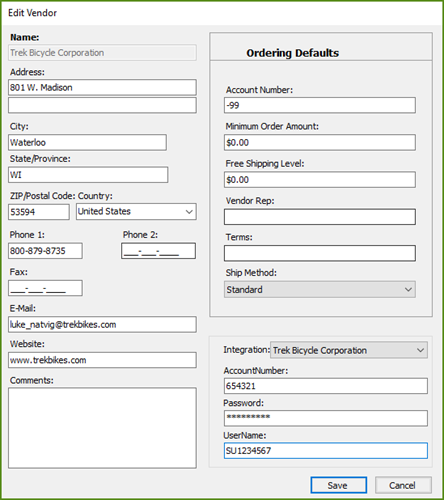
Bestelitems toevoegen
Producten kunnen op dezelfde manier aan de bestelling worden toegevoegd als bij elke andere leverancier (zie Een Leveranciersproduct toevoegen (inkooporder)) (inclusief speciale bestellingen, zie Speciale bestelling afhandelen). Of, je kunt Trek's Bestel Grids gebruiken - vergelijkbaar met de functionaliteit die je gewend bent op Trek B2B (zie Bekijk beschikbaarheid voor Trek producten met behulp van Bestel Grids.).
Trek heeft echter een paar speciale overwegingen bij bestellingen:
- Fietsen en P&A (onderdelen en toebehoren) moeten afzonderlijk worden ingediend. Zorg ervoor dat je het juiste ordertype selecteert (links van de zoekbalk) voordat je de Beschikbaarheid controleert.
- [Speciale bestelling] "producten die je al besteld hebt bij Trek en die niet op voorraad waren toen je bestelde" kunnen NIET beheerd worden in Ascend. Log in op Trek's B2B site om alle nabestellingen te beheren.
- Project One (P1) fietsen moeten NIET besteld worden via Ascend (je moet deze bestellingen echter wel in je systeem opnemen!); zie het Verkopen van Trek Project One (P1) fietsen artikel voor alle details over dit proces.
- Tot slot kun je voor nieuwe producten de Cloud Producten Catalogus gebruiken (zie De Cloud Producten Catalogus gebruiken).
Controleer de beschikbaarheid van producten tijdens inkooporders
Een voordeel van de integratie is dat u de beschikbaarheid van producten in Ascend kunt controleren wanneer u uw vendor orders aanmaakt.
Nadat je alle producten die je wilt bestellen hebt toegevoegd aan het scherm Leveranciersbestelling, klik je gewoon op het Beschikbaarheid-pictogram om de beschikbaarheid te controleren op Trek B2B.
![]()
Alle producten zijn Beschikbaar via Telefoon.
Als al je artikelen beschikbaar zijn in je primaire magazijn, kun je ervoor kiezen om de bestelling te verzenden of om de bestelling vast te houden.
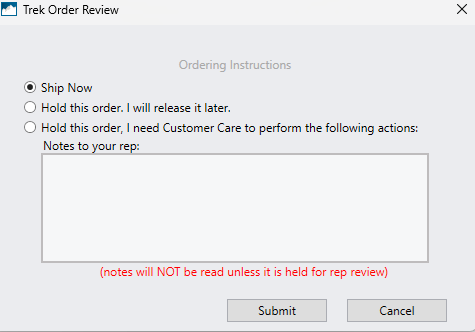
Artikel (en) Niet beschikbaar in Primair Magazijn.
Als er een artikel of meerdere artikelen zijn die niet vanuit je primaire magazijn kunnen worden besteld, kun je ervoor kiezen om de artikelen vanuit een ander magazijn te laten verzenden. Dit geldt voor alle lijnen die niet beschikbaar zijn in je primaire magazijn en kan niet per lijn worden gespecificeerd.
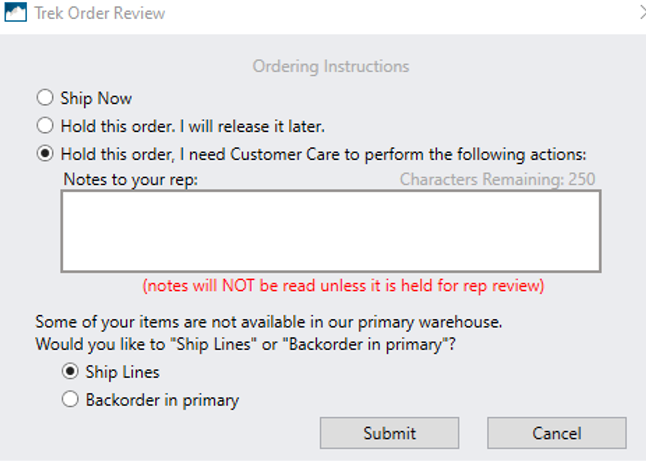
Een bestelling indienen
Selecteer het Submit icoon.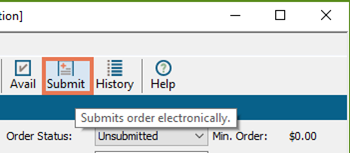
Besteld door: Bestelling Ingezonden
Nadat de bestelling is verzonden, verschijnt er een pop-upvenster met het Bestel [Bestelnummer:] en het PO-nummer.
Let op: dit betekent NIET dat de bestelling succesvol is ingediend/geaccepteerd door Trek.
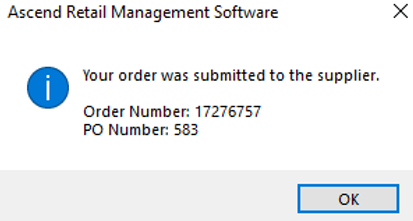
Ingezonden (In behandeling)
Nadat je op OK hebt gedrukt in het vorige berichtvak, kom je terug in het scherm Op bestelling. De status wordt gemarkeerd als "Ingezonden (In afwachting). Dit betekent dat de bestelling nog niet is geaccepteerd door Trek. Zodra de bestelling is geaccepteerd, wordt er een melding gestuurd naar Ascend en verandert de status in "Ingediend (Online)". Als je auto-synchroniseren hebt ingeschakeld, wordt je bestelling ook gesynchroniseerd zodat deze overeenkomt met wat er op dat moment op Trek B2B staat.
Geschatte levertijden bekijken
Als de bijbehorende bestelling eenmaal is ingediend, toont de kolom Leveringsdatum de Verzonden, Geschatte of Beloofde datum die door Trek B2B is verstrekt.
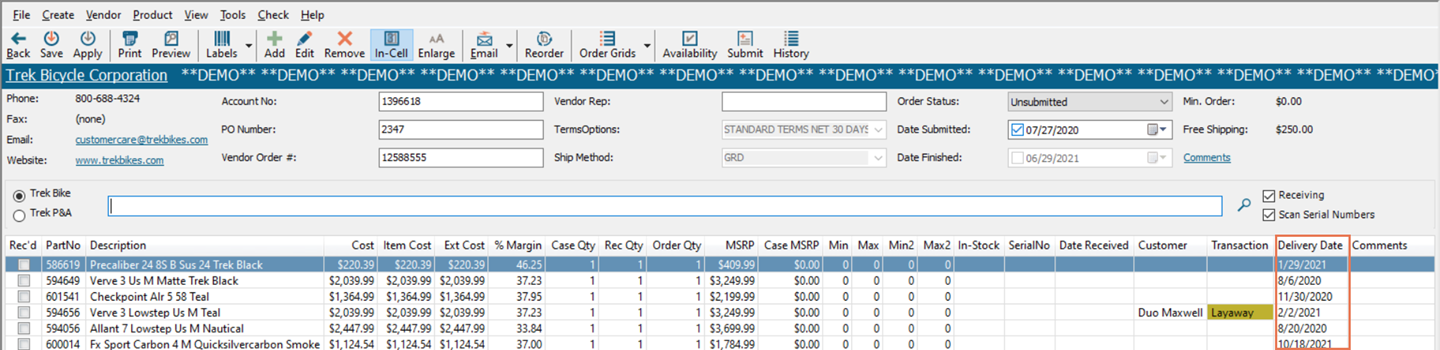
KB22-042